Навигация
2.11. Спеціальні ефекти
Створення блимаючого тексту.
Зауваження: працює в Netscape 3.0, не працює в Explorer 3.0
Ви можете створити зображення тексту що блимає за допомогою наступних команд: <blink> і </blink>
Не зловживайте блимаючим зображенням. Його краще усього застосовувати для залучення уваги до нової інформації в домашній сторінці.
Створення рядка, що біжить.
Зауваження: працює в Explorer 3.0, не працює в Netscape 3.0
Рядок, що біжить створюється за допомогою команд: <MARQUEE> і <MARQUEE>. Нижче приводяться приклади команд:
Команда <MARQUEE> </MARQUEE> - цей текст буде рухатися з права на ліво повільно.
Команда <MARQUEE BEHAVIOR = “ALTERNATE” CROLLAMOUNT = “50” SCROLLDELAY = “8” > </MARQUEE> - цей текст буде рухатися з права на ліво і назад.
Команда <MARQUEE BEHAVIOR= “SLIDE” > </MARQUEE> - цей текст буде рухатися і зупинятися.
Команда <MARQUEE SCROLLDELAY= “5” SCROLLAMOUNT = “50”> </MARQUEE> - цей текст буде рухатися дуже швидко.
Карта образів.
Зауваження: працює в Explorer 3.0, працює в Netscape 3.0
Карта образів дозволяє створити декілька посилань до різних адрес, використовуючи тільки одне зображення.
Нехай у Вас є картинка imgmap.gif розміром 100 х 100 пікселів. Припустимо, що картинка складається з 4 частин, де зображені Ваші друзі:
- В лівому верхньому кутку - Діма (у нього є домашня сторінка dima.html )
- В правому верхньому кутку - Алік (Його домашня сторінка alik.html )
- В лівому нижньому кутку - Вова (Його домашня сторінка vova.html )
- В правому нижньому кутку - Ігор (Його домашня сторінка igor.html )
Якщо Ви хочете, щоб при натисненні лівої кнопки миші на зображення кожного з Ваших друзів Ви попадали на його домашню сторінку, запишіть наступні команди:
<map name= “map ”>
<area shape = “rect” coords = “0, 0, 49, 49” href = “dima.html”>
<area shape = “rect” coords = “0, 50, 49, 99” href = “alik.html”>
<area shape = “rect” coords = “50, 0, 99, 49” href = “vova.html”>
<area shape = “rect” coords= “50, 50, 99, 99” href = “igor.html”>
</mар>
<img src = “imgmap.gif” usemap = “# map” border= 0>
Плаваючі вікна.
Зауваження: працює в Explorer 3.0, не працює в Netscape 3.0.
Це вікно створюється за допомогою наступної команди:
<IFRAME NAME = “content_frame” width = “400” height = “240” SRC = “index.html ”> Це плаваюче вікно </IFRAME>
2.12. Форми
Форма - це засіб, що дозволяє організувати в сторінці діалог з її користувачем.
Розробник сторінки створює її за допомогою спеціальних елементів:
- кнопки,
- списки,
- текстові рядки,
- текстові поля.
Форми передають інформацію програмі обробки у вигляді пар:
Ім'я поля - Значення поля.
Форма починається командою <FORM> і закінчується командою </FORM>.
Дана команда має 2 основних параметра: ACTION і METHOD.
Параметр ACTION є обов'язковим. Він вказує адресу обробника форми (наприклад, адреса програми обробки або поштова адреса або просто адреса URL для переходу).
Параметр METHOD не є обов'язковим. Він приймає одне з двох значень: GET або POST, пов'язаних з методом протоколу передачі інформації з анкети.
По замовчанню, METHOD= GET.
Приклад команди FORM:
<FORM ACTION = “http://www.aport.ru” METHOD= POST >
Для завдання керуючої кнопки запуску передачі даних треба записати наступну команду:
<INPUT TYPE = submit NAME = “botton1” VALUE = “Довільний текст”>
де:
INPUT - команда створення керуючого елемента.
TYPE - параметр, що визначає керуючий елемент.
submit - значення цього параметра (в цьому випадку керуюча кнопка).
NAME - параметр, задаючий ім'я змінної.
botton1 - ім'я змінної.
VALUE - параметр, задаючий текст, що відображається на керуючому елементі.
Довільний текст - значення тексту на керуючому елементі.
Нижче приводяться основні типи керуючих елементів INPUT.
1) Текстовий рядок: TYPE=text визначає вікно для введення одного рядка тексту.
Параметр SIZE задає розмір вікна в символах.
Приклад:
<INPUT TYPE = text NAME= “text1” SIZE = 30 VALUE = “Введіть текст”>
У отримане вікно, в якому буде зображатися текст: Введіть текст.
Ви можете ввести будь-який текст або залишити записаний початковий текст “Введіть текст” без змін.
При натисненні кнопки submit в програму обробки буде передано:
text1=Ввести текст (або інший, змінений текст).
Параметр SIZE задає розмір вікна в символах.
При необхідності обмежити довжину тексту N, застосовуйте додатковий параметр: MAXLENGTH= N.
2) Вікно для введення пароля: TYPE=password
Аналогічний типу text, але при введенні кожний символ замінюється символом *.
Приклад. Треба ввести пароль довжиною не більше за 5 символів.
<INPUT TYPE=password NAME= pass size= 10 maxlength= 5 >
3) Текстове вікно: TEXTAREA
Задається в наступному вигляді: <TEXTAREA NAME= text3 COLS= 30 ROWS= 5 WRAP=VIRTUAL> Спочатку заданий текст </TEXTAREA>
Параметр COLS задає кількість символів в рядку, параметр ROWS задає кількість рядків у вікні, необов'язковий параметр WRAP=VIRTUAL задає лінійку прокрутки.
4) Радіокнопка: TYPE=radio
Може бути задано декілька радіокнопок з однаковим ім'ям (тобто значенням параметра NAME), але вони будуть взаємовиключаючими: може бути натиснена (CHECKED) тільки одна з них.
Приклад:
<INPUT TYPE = radio NAME = color VALUE = “Червона” checked> Червона
<INPUT TYPE = radio NAME = color VALUE = “Синя” > Синя
<INPUT TYPE = radio NAME = color VALUE = “Зелена” > Зелена
Ми отримали 3 кнопки, з них відмічена Червона. При натисненні на іншу кнопку попередня звільняється.
Допустимо, ми натиснули Синю кнопку, тоді при натисненні на кнопку submit в програму обробки буде введено:
color=Синій
5) Помічений квадрат: TYPE=checkbox
На відміну від радіокнопок, може бути декілька квадратів з однаковими іменами.
Наприклад, в наступному прикладі спочатку задана кнопка “Горілка”:
<INPUT TYPE = checkbox NAME = box VALUE = “Горілка” checked> Горілка
<INPUT TYPE = checkbox NAME = box VALUE = “Коньяк” > Коньяк
<INPUT TYPE = checkbox NAME = box VALUE = “Лікер” > Лікер
Якщо Ви натиснете ще на кнопку “Коньяк”, то при натисненні на кнопку submit в програму обробки буде введено:
box=Горілка
box=Коньяк
Прихований текст: TYPE=hidden
При відображенні не видний користувачеві. Служить для прямої передачі службової інформації від домашньої сторінки обробнику форми, прозоро для користувача.
7) Меню: SELECT
Нехай Вам представилася можливість вибрати одну з путівок у відповідності з наступним списком:
<SELECT NAME= “script”>
<OPTION VALUE = “tour1” > Путівка в Сочи
<OPTION VALUE = “tour2” > Путівка в Париж
<OPTION VALUE = “tour3” > Путівка на Колиму
Якщо Ви вибрали Путівку в Париж, то при натисненні на кнопку submit в програму обробки буде введено: script = tour2
Команда SELECT може містити атрибут MULTIPLE, при якому можна вибрати декілька елементів меню одночасно.
Висоту вікна можна задати атрибутом SIZE= N.
Якщо в рядку OPTION заданий атрибут checked, то даний елемент задається по замовчанню.
8) Кнопка введення: TYPE=submit
Це і є та сама кнопка, про яку ми так часто згадували.
<INPUT TYPE = submit VALUE = “Введення даних” >
9) Кнопка скасування: TYPE = reset
Кнопка виконує ініціалізацію початковими значеннями всіх полів.
<INPUT TYPE=reset VALUE= “Очистити поля” >
2.13. Команди META
Створивши сторінку, Ви, безсумнівно, захочете щоб Вас змогли “знайти” всі користувачі, що цікавляться даним питанням.
Тут можна йти двома основними шляхами:
1. “Відмітитися” в пошукових системах. Є служби, що дозволяють зареєструватися на декількох серверах одночасно.
2. Вставити всередині блоку <HEAD>...</HEAD> команди META.
Основне призначення команд META - інструкції для пошукових машин про тематику Вашої сторінки.
Для цих цілей використовуються наступні параметри:
- description - короткий опис сторінки,
- keyword - список ключових слів в сторінці.
З інших застосувань команд META важливо привести команди, що дають інструкції броузеру про кодування Вашої сторінки.
<META HTTP-EQUIV = “Content-type” CONTENT = “text/html; charset=windows-1251”> для кодування в Windows/1251,
<META HTTP-EQUIV = “Content-type” CONTENT = “text/html; charset=koi8-r”> для кодування в KOI-
Похожие работы
... в даній роботі, була опробована й досліджена в реальних умовах моєї професійної діяльності й показала свою працездатність і ефективність. 3. Розробка системи керування та актуалізації інформації web-сайту національного оператора Енергоринка 3.1 Вибір інструментарію для створення web-сайту та системи керування Перед тим, як безпосередньо перейти до створення Web-сайту Національного ...
... Resourse Locator, уніфікований вказівник ресурсів), згідно з яким адреса найчастіше має такий формат: протокол://доменне і'мя//каталог/файл Р.1. Основи Web-програмування. Використання мови HTML 1.1.Базові елементи HTML Елемент HTML Для позначення меж HTML-документу використовується подвійний тег < HTML >. Початковий тег < HTML >, у якого відсутні атрибути, розміщується на ...
... документа. Ще одною з очевидних переваг XML є можливість використання її в якості універсальної мови запитів до сховищ інформації. Сьогодні в глибинах W3C знаходиться на розгляді робочий варіант стандарту XML-QL (або XQL), що, можливо, у майбутньому складе серйозну конкуренцію SQL. Крім того, XML-документи можуть виступати в якості унікального засобу збереження даних, що містить у собі одночасно ...
текста, насыщенного изображениями, звуком, анимацией, видеоклипами и гипертекстовыми ссылками на другие документы. Можно работать на Web без знания языка HTML, поскольку тексты HTML могут создаваться разными специальными редакторами и конвертерами. Но писать непосредственно на HTML нетрудно. Возможно, это даже легче, чем изучать HTML-редактор или конвертер, которые часто ограничены в своих ...
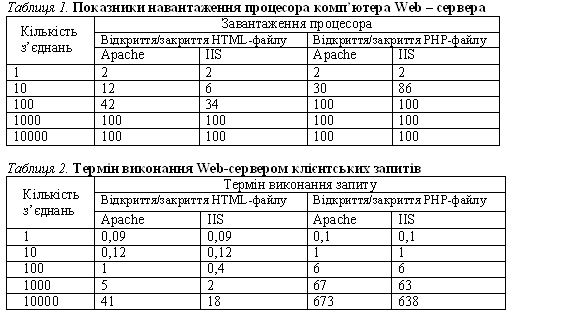
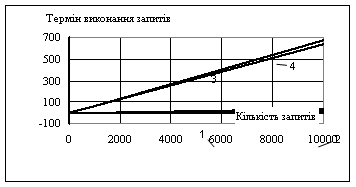
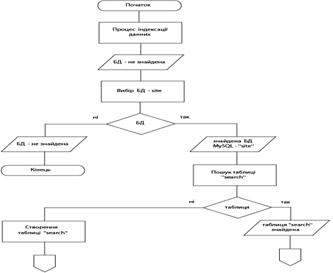
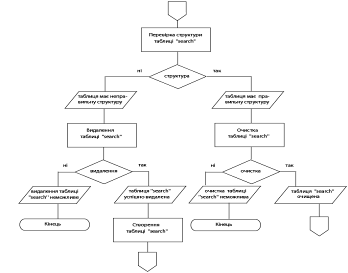
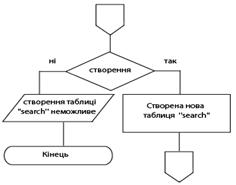

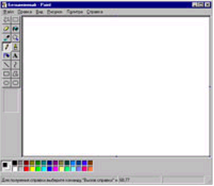
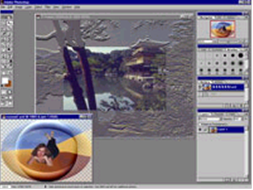
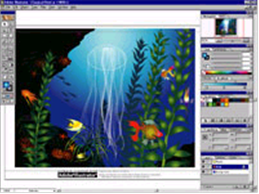
0 комментариев